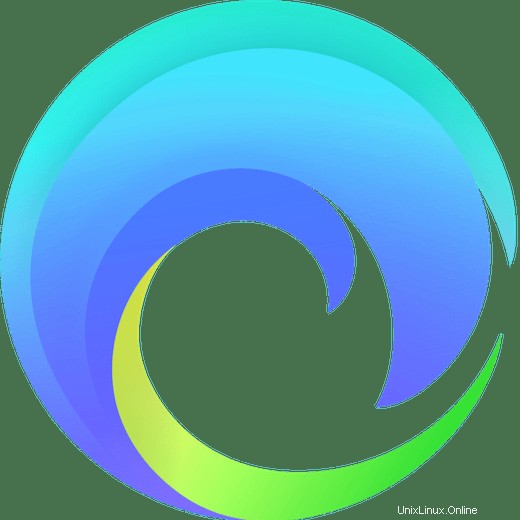
このチュートリアルでは、AlmaLinux8にMicrosoftEdgeをインストールする方法を紹介します。知らなかった方のために、MicrosoftEdgeは高速で安全なブラウザーです。データと時間とお金の節約。MicrosoftEdgeはChromiumベースであるため、GoogleChromeと同じ互換性とパフォーマンスを含むすべてのChromeWebストア拡張機能にユーザーがアクセスできるという利点があります。
この記事は、少なくともLinuxの基本的な知識があり、シェルの使用方法を知っていること、そして最も重要なこととして、サイトを独自のVPSでホストしていることを前提としています。インストールは非常に簡単で、ルートアカウントで実行されていますが、そうでない場合は、'sudoを追加する必要があります。 ルート権限を取得するコマンドに‘。 AlmaLinux8にMicrosoftEdgeブラウザーを段階的にインストールする方法を説明します。Fedora、RHEL、CentOS、およびRockyLinuxディストリビューションでも同じ手順に従うことができます。
前提条件
- 次のオペレーティングシステムのいずれかを実行しているサーバー:AlmaLinux8。
- 潜在的な問題を防ぐために、OSの新規インストールを使用することをお勧めします。
non-root sudo userまたはroot userへのアクセス 。non-root sudo userとして行動することをお勧めします ただし、ルートとして機能するときに注意しないと、システムに害を及ぼす可能性があるためです。
AlmaLinux8にMicrosoftEdgeをインストールする
ステップ1.まず、システムが最新であることを確認することから始めましょう。
sudo dnf update sudo dnf install epel-release
ステップ2.AlmaLinux8にMicrosoftEdgeをインストールします。
デフォルトでは、MicrosoftEdgeはAlmaLinux8ベースリポジトリで使用できません。次に、以下のコマンドを使用してMicrosoftリポジトリを追加します。
sudo rpm --import https://packages.microsoft.com/keys/microsoft.asc sudo dnf config-manager --add-repo https://packages.microsoft.com/yumrepos/edge sudo mv /etc/yum.repos.d/packages.microsoft.com_yumrepos_edge.repo /etc/yum.repos.d/microsoft-edge-dev.repo
次に、MicrosoftのGPG公開鍵をインポートします:
curl -sSL https://packages.microsoft.com/keys/microsoft.asc > ./microsoft.asc sudo rpm --import ./microsoft.asc
リポジトリが追加されたら、パッケージインデックスをもう一度更新して、新しく追加されたMicrosoftEdgeリポジトリと同期してインストールします。
sudo dnf install microsoft-edge-dev
ステップ3.AlmaLinuxでMicrosoftEdgeにアクセスする。
正常にインストールされたら、アクティビティ検索バーを起動して「edge」と入力します。 」。エッジアイコンをクリックして、ブラウザを起動します。 MicrosoftEdgeブラウザのウェルカム画面が表示されます。
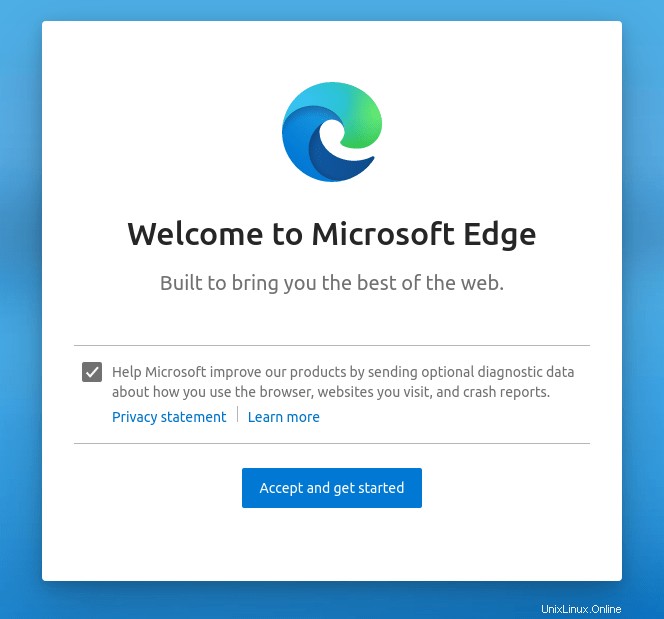
おめでとうございます!MicrosoftEdgeが正常にインストールされました。このチュートリアルを使用してAlmaLinux8システムにMicrosoftEdge Webブラウザーの安定バージョンをインストールしていただきありがとうございます。追加のヘルプや役立つ情報については、お勧めします。 Microsoftの公式Webサイトを確認してください。